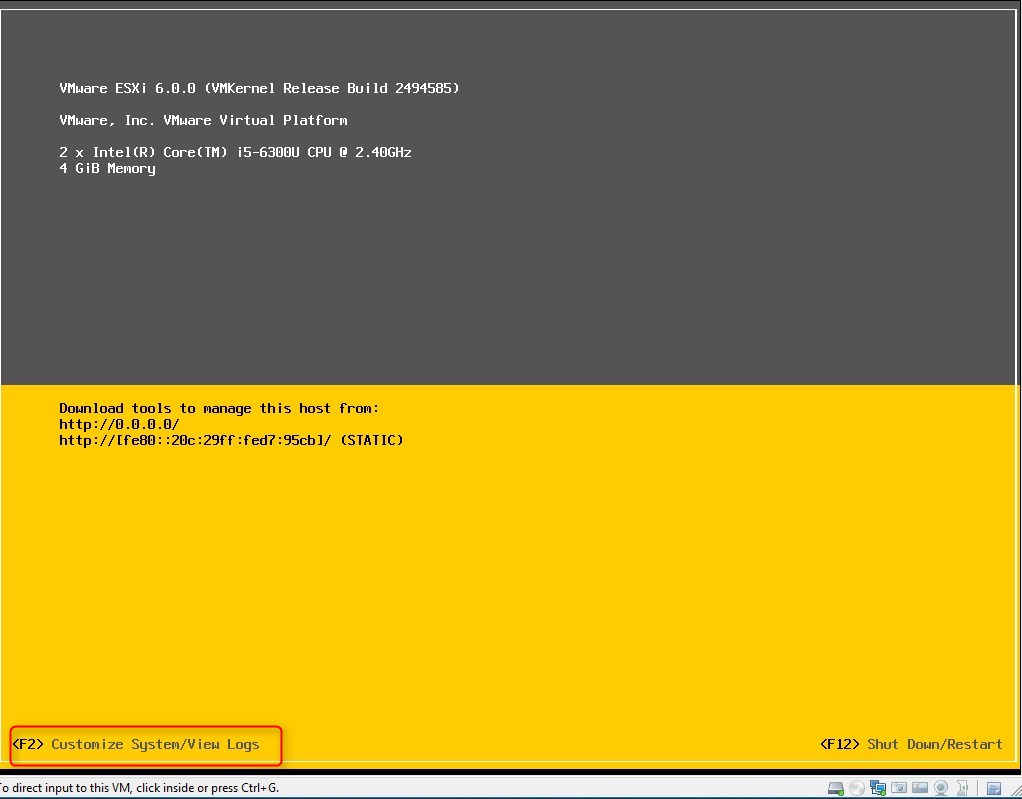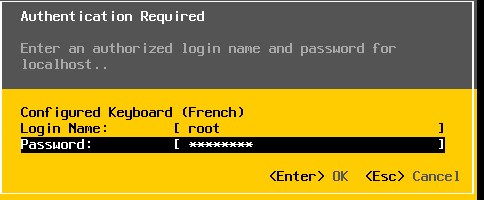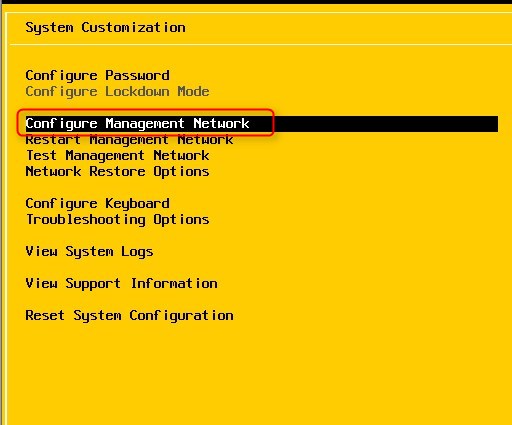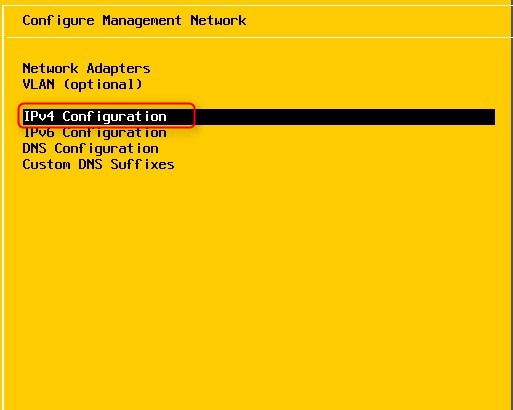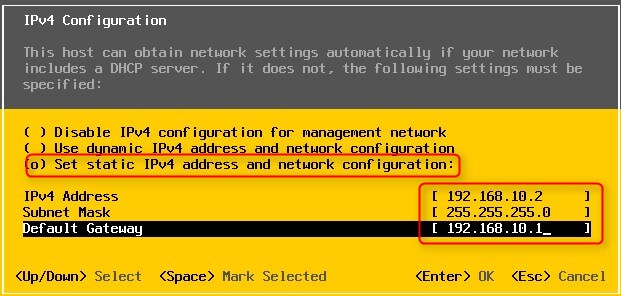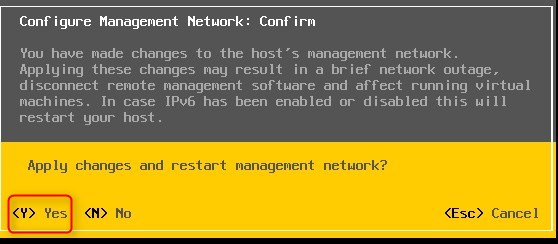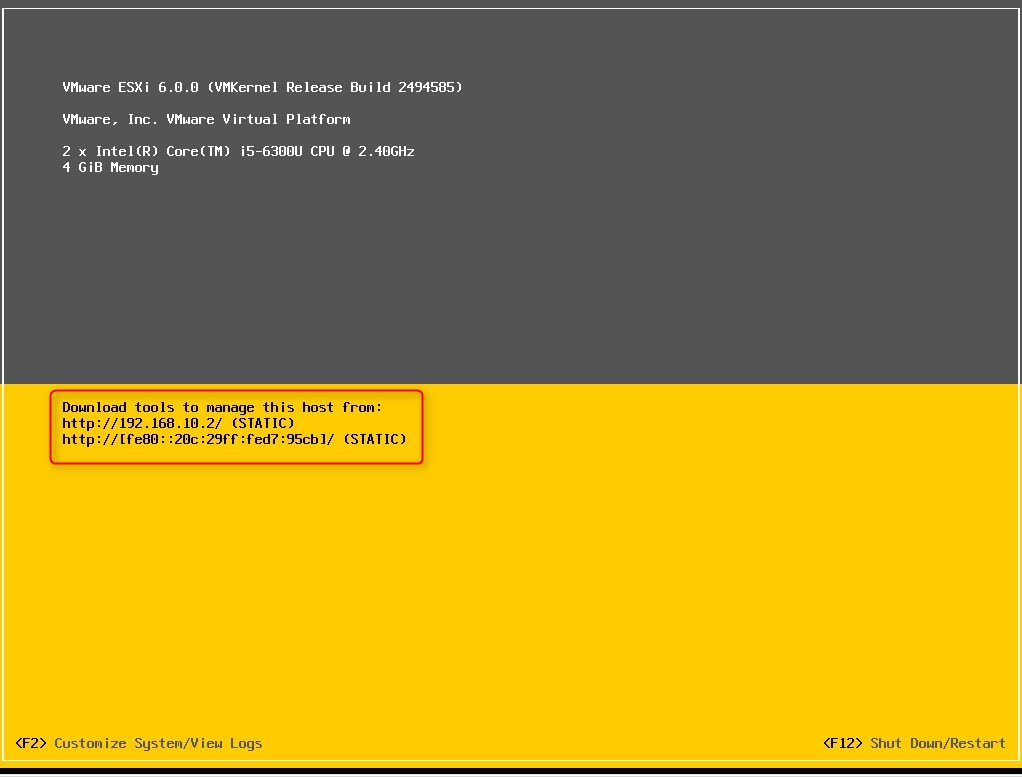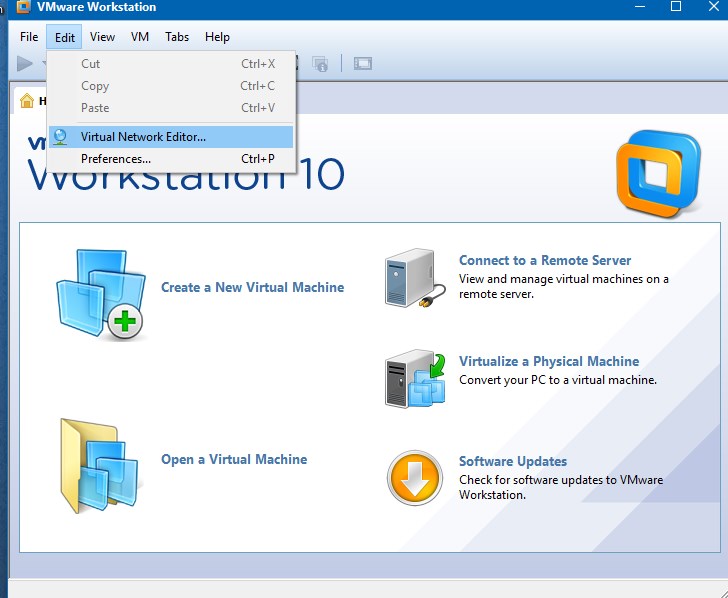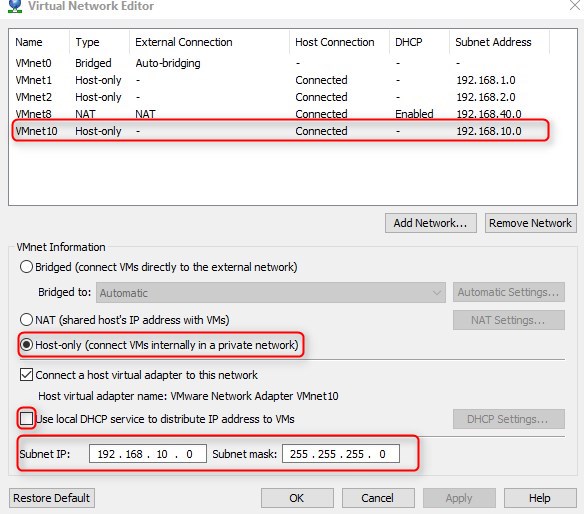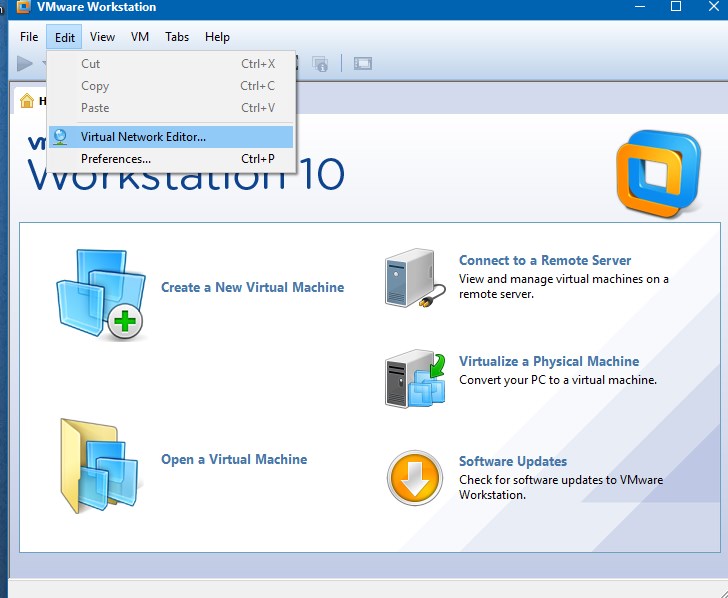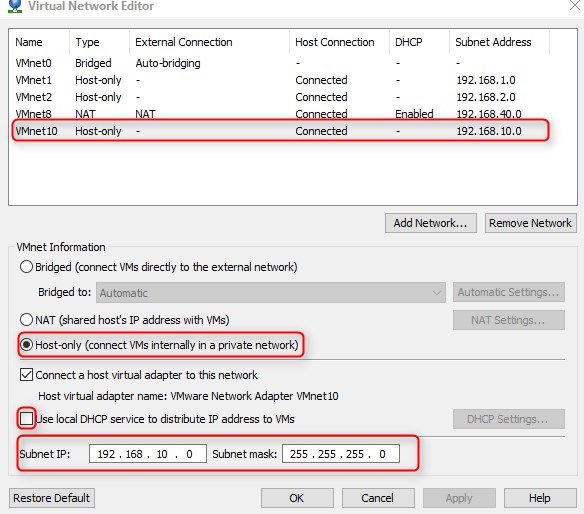VMware : Remplacer Machine SSL Certificats vCenter 6.x
VMware : Remplacer Machine SSL Certificats vCenter 6.x
Le but de de cet article est de montrer le remplacement des certificats par défaut du vCenter à partir de la version 6.x
Depuis la version 6.0 de vCenter, il existe pour faire simple 2 types de certificats sur un vCenter ou un PSC.
– Le machine SSL certificat: C’est le certificat externe présenté aux utilisateurs, typiquement lors des connexions au PSC, ou au vCenter Web Client.
– Les Solutions Users certificats: Ce sont les …